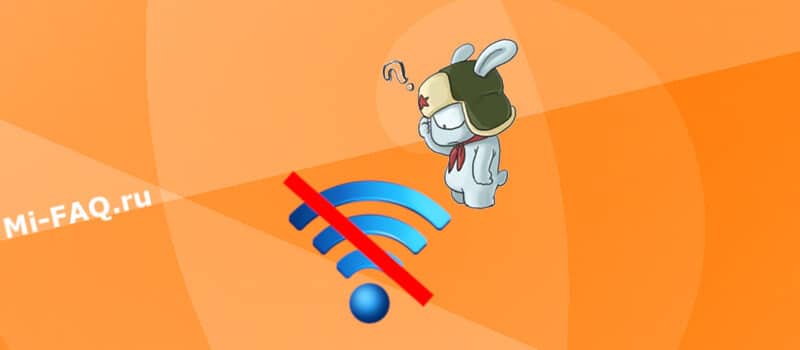- На Xiaomi (Redmi) отключается Wi-Fi, как исправить
- Настройки Xiaomi, которые влияют на отвал сети Wi-Fi
- Сброс настроек Wi-Fi на Xiaomi
- Релевантная информация:
- Что делать, если телефон Xiaomi не подключается к Wi-Fi
- Ситуация №1: на Xiaomi ранее работал интернет
- Системный сбой в телефоне
- Сбились настройки роутера
- Смартфон подключается к сети, но не может войти в интернет
- Иногда пропадает подключение к Wi-Fi
- Ситуация №2: смартфон изначально не подключается к Wi-Fi
- Механическое повреждение
- Бракованная модель
- Видео-советы
На Xiaomi (Redmi) отключается Wi-Fi, как исправить
В редких случаях владельцы смартфонов Xiaomi (Redmi) сталкиваются с ситуацией, когда подключение к Wi-Fi периодически отключается без команды пользователя. Также это не связано с расстоянием до роутера или точки доступа, Wi-Fi отваливается без видимых причин на Xiaomi.
Сложность этой проблемы в том, что совершенно непонятно какой из компонентов даёт сбой, и сам ли смартфон Xiaomi в этом виноват, или роутер, или точка доступа, а, возможно, возникают периодические сильные электромагнитные помехи, которые рушат Wi-Fi связь.
Также пользователи сообщают, что периодически отключаться Wi-Fi может внезапно, смартфон может нормально работать месяц, а потом неделю каждый час, или два часа, или в случайный момент времени, связь отваливается. А потом снова месяц или больше всё работает стабильно.
Я внимательно изучил отзывы людей, которые столкнулись с этой ситуацией, а также разобрал методы, которые помогли некоторым владельцам телефонов Xiaomi установить стабильное Wi-Fi соединение, которое перестало постоянно отваливаться.
Настройки Xiaomi, которые влияют на отвал сети Wi-Fi
Ниже я приведу некоторые рекомендации, которые по отзывам тех, кто столкнулся с проблемой отвала Wi-Fi, сообщают о том, что им они помогли. Однако, там же есть отзывы, что всё было сделано, но проблема не ушла.
Никаких гарантий нет, но можно попробовать изменить некоторые настройки Wi-Fi на Xiaomi, которые могут дать положительный эффект.
Сразу же сделаю замечание о том, что настройки роутера могут вносить заметную роль в отвале Wi-Fi на Сяоми, начиная с загруженных каналов, которые выбираются по умолчанию автоматически, так и прочими параметрами, включая DHCP, уровнем сигнала и количеством одновременно подключенных к роутеру устройств.
Разблокируйте Xiaomi, войдите в общие настройки, найдите пункт «Wi-Fi» . 
Где-то тут должна быть строка «Помощник Wi-Fi» . Я так неуверенно пишу, потому что в зависимости от версии прошивки, оболочки MIUI и модели смартфона расположение этой настройки может меняться. 
Войдя в неё, отключите параметр «Приоритезация Wi-Fi» , «Включать Wi-Fi автоматически» и «Выбирать лучшую сеть автоматически» . 
Все эти настройки могут негативно влиять на нашу ошибку, при которой постоянно отваливается сеть Wi-Fi на Xiaomi.
После этого, если вы знаете пароль от Wi-Fi сети, с которой испытываете проблемы, выберите её, нажмите на иконку «Стрелка» , чтобы попасть в свойства подключения. 
Пролистайте список вниз и нажмите на кнопку «Удалить эту сеть» . 
После чего заново найдите её в доступных и подключитесь, введя пароль.
Перезагрузите смартфон и проверьте, будет ли теперь соединение Wi-Fi работать стабильно и корректно.
Для того, чтобы убедится, что проблема с Wi-Fi на Xiaomi именно по вине телефона происходит, попробуйте подключиться к другому роутеру с другой сетью. Если при подключении к двум или более роутерам проблема с отключением Wi-Fi на Xiaomi сохранится, вероятность того, что именно Сяоми является дефектным, высока. Но если при подключении к другой физической точки доступа всё работает стабильно, вероятно, причина постоянно отваливающейся сети Wi-Fi заключена в роутере, а не в смартфоне.
Сброс настроек Wi-Fi на Xiaomi
Многим предыдущий пункт поможет и проблемы с отвалом Wi-Fi уйдут, но не всем. Довольно много людей на форумах, и в социальных сетях, которые я нашёл по этой проблеме, пишут, что им помог сброс сетевых настроек.
Чтобы добраться до сброса, необходимо в общем списке найти пункт «Подключение и общий доступ» . 
В нём пролистайте список вниз, пока не увидите пункт «Сброс Wi-Fi, мобильной сети и Bluetooth» .
Внимание: при сбросе будут удалены из памяти все сети Wi-Fi, а также все ранее подключенные Bluetooth устройства, вроде беспроводных наушников, колонок и прочих гаджетов. Также будут сброшены параметры сотовой сети, они вернуться к значению по умолчанию.
Сотовая сеть после сброса должна работать нормально, очень малое количество людей что-то меняет в конфигурации подключения к сети мобильного оператора, так что изменений быть не должно.
В нижней панели нажмите на кнопку «Сбросить настройки» . Далее следуйте указаниям на экране.
После успешного сброса вновь подключитесь к Wi-Fi и проверьте соединение на стабильность.
Отмечу, что даже после сброса параметров Wi-Fi остаются люди, смартфонам которых эта операция не помогла, сбои продолжались.
В этом случае можно попробовать сделать полный сброс телефона до заводских настроек, но вероятность восстановления стабильности Wi-Fi минимальна, причина, скорее всего, скрыта либо в роутере, либо в его конфигурации, либо в неудачном сочетании роутера и телефона.
К сожалению, редко, но такое случается, когда одно сетевое оборудование отказывается стабильно работать с другим даже при условии, что всё настроено правильно.
Релевантная информация:
Что делать, если телефон Xiaomi не подключается к Wi-Fi
Использование современного телефона тяжело представить без постоянного доступа к Интернету. Вне помещения пользователи предпочитают мобильные гигабайты, предоставляемые оператором. Но гораздо выгоднее и удобнее выходить во Всемирную паутину с помощью беспроводной локальной сети. Вот только что делать, если смартфон Xiaomi не подключается к Wi-Fi?
Ситуация №1: на Xiaomi ранее работал интернет
Одной из самых распространенных проблем является ситуация, когда на Xiaomi работал интернет, но вдруг перестал. Чаще всего такая неполадка связана с программной частью аппарата, и во многих случаях решается самостоятельно в домашних условиях. Как именно — сейчас выясним.
Системный сбой в телефоне
Для начала проверяем выставленный в смартфоне режим. Если стоит «Режим полета», интернет, разумеется, работать не будет. Отключить данную опцию можно в шторке уведомлений.
Теперь определяем, активен ли вообще Вай-Фай. Для этого посещаем «Настройки» — «Интернет» и смотрим на галочку напротив вкладки «Wi-Fi». В случае деактивации передвигаем ползунок в сторону «Вкл».
Проблемы могут наблюдаться и с определенной сетью. Если интернет по-прежнему не включается, опять заходим в «Настройки» и смотрим список «Доступные сети». Находим свою и кликаем «Забыть» (либо «Удалить», на разных версиях MIUI название пунктов немного отличается).
Перезагружаем телефон и роутер, а после повторно авторизуем сеть: вбиваем логин и пароль. Как только аутентификация закончится, Wi-Fi должен заработать.
Вышепредставленные варианты не помогли? Значит, проблема более серьезная, но перед радикальными методами следует отдельно настроить еще роутер. Об этом в следующем пункте.
Сбились настройки роутера
Действия с роутером могут помочь, если телефон не работает именно с конкретной точкой доступа. Чаще всего проблема в шифровании: по умолчанию стоит стандарт WPA2 PSK для максимальной безопасности. Вот только не все устройства работают с таким типом.
Попробуйте сменить стандарт на обычный WDS либо WPA. Полностью отключать защиту мы не рекомендуем. Выставить необходимые настройки можно на веб-странице, перейдя по адресу, указанному на заводской коробке роутера. Если вы не располагаете этой информацией, обратитесь к своему провайдеру.
Также можно изменить частоту сигналов: с b\g\n на b\g. Еще присмотритесь к выставленной стране проживания. Попробуйте сменить месторасположение, например, с России на США или наоборот. Опять же повторяем, что данные варианты сработают, только если Wi-Fi перестал подключаться к определенной точке доступа.
Смартфон подключается к сети, но не может войти в интернет
Здесь существует практически один работающий метод — смена статического IP-адреса. Маршрутизатор устанавливает свой адрес, который начинает конфликтовать с пользовательскими данными. Значок интернета при этом активен, но сами страницы грузятся или на чрезмерно низкой скорости, либо не грузятся вообще.
- Открываем «Настройки» и заходим в раздел «Wi-Fi»;
- Ищем нашу подключенную сеть и кликаем «Изменить сеть». Опускаемся чуть ниже к надписи: «Расширенные настройки»;
- Тапаем по «Настройки IP», и значение «DCHP» заменяем на пользовательское;
- Далее вводим новый IP-адрес, который необходимо запросить у провайдера. Вот и все, после данных манипуляций мы позабудем о раздражающем, медленно работающем Интернете или полном его отсутствии.
Напоследок проверьте, не включено ли у вас VPN. Виртуальное частное соединение – это отличный инструмент для повышения безопасности во время посещения интернет-сайтов. Но иногда такая функция работает с багами.
Иногда пропадает подключение к Wi-Fi
Нестабильная работа Интернета обычно связана с механическими проблемами. Сюда относится слабый сигнал роутера, неправильное функционирование драйверов или сломанный модуль Вай-Фая. Также неполадки могут наблюдаться, если смартфон находится слишком далеко от источника сигнала беспроводной сети.
Поэтому, заметив перебои с Интернетом, прежде всего проверьте исправность маршрутизатора и по возможности обратитесь к специалисту.
Ситуация №2: смартфон изначально не подключается к Wi-Fi
Дела обстоят гораздо хуже, если телефон после приобретения сразу не распознает сеть. Что же делать в таком случае?
Механическое повреждение
Если мы говорим о перебоях с роутером, то здесь обычно виноваты физические воздействия: оборвался провод, маршрутизатор упал, вы залили его водой и т.д. В таких случаях помогут только опытные мастера.
Модуль Вай-Фая на телефоне также может повредиться из-за банальных причин: уронили на твердую поверхность, придавили. В домашних условиях заменить устройство Wi-Fi довольно тяжело, но если вы все же решитесь, то вам помогут наши инструкции по разборке аппаратов:
Бракованная модель
Причина неработоспособности Интернета может быть, как в роутере, так и в самом телефоне. Если вы приобрели новый Сяоми и он не подключается к сети, но другие устройства функционируют хорошо, значит, виноват именно смартфон. Чтобы избежать подобных неприятностей, следуйте нескольким простым правилам перед совершением покупки:
- Покупайте технику только у надежных продавцов (желательно в местных магазинах).
- Всегда проверяйте работоспособность телефона и просите подключить девайс к Интернету.
- Требуйте гарантию, чтобы при возникновении неисправностей можно было или вернуть аппарат, или воспользоваться бесплатным ремонтом.
- Отдавайте предпочтение только стабильным глобальным прошивкам (в крайнем случае, присмотритесь к Global Developer ROM, если вы опытный пользователь). Неработающий Вай-Фай на кастомной или «вьетнамской» оболочке — привычное дело.
Видео-советы
Сегодня мы выяснили, что можно сделать, если на Xiaomi не работает Wi-Fi. Это очень распространенная проблема, но с ней легко можно справиться, ознакомившись с нашими инструкциями и рекомендациями. За дополнительной информацией обращайтесь в комментарии. Успехов!